時間:2023-11-24 來源:互聯網 瀏覽量:
Win10的任務欄是我們日常使用電腦時必不可少的工具之一,它方便我們快速切換窗口和查看正在運行的應用程序,有時候我們可能需要關閉一些不需要的應用窗口或者任務欄上的預覽窗口視圖。那麼如何關閉Win10新版任務欄應用窗口呢?又該如何關閉Win10任務欄預覽窗口視圖呢?在本文中我們將介紹一些簡單易行的方法,幫助大家輕鬆解決這些問題。無論您是新手還是老手,相信本文都能為您提供一些有用的技巧和指導。讓我們一起來探索吧!
具體方法:
1.先來看一下Windows10係統,當我們把鼠標移到任務欄上的圖標時,就會彈出一個預覽窗口
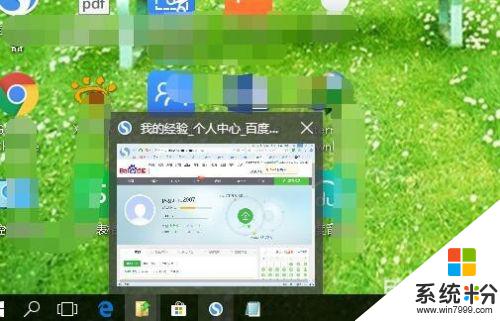
2.這時我們右鍵點擊桌麵左下角的開始按鈕,在彈出的菜單中點擊“運行”菜單項。
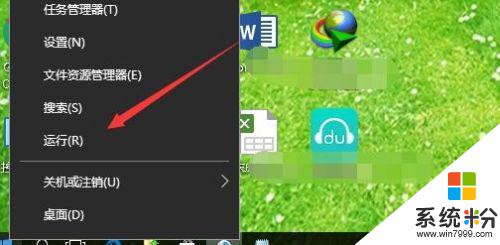
3.接著在打開的運行窗口中輸入命令regedit,然後點擊確定按鈕。
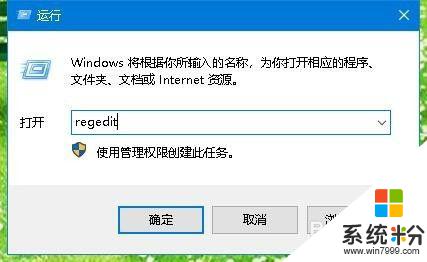
4.這時就會打開注冊表編輯器窗口,在窗口中定位到HKEY_CURRENT_USER\Software\Microsoft\Windows\CurrentVersion\Explorer\Advanced注冊表項。
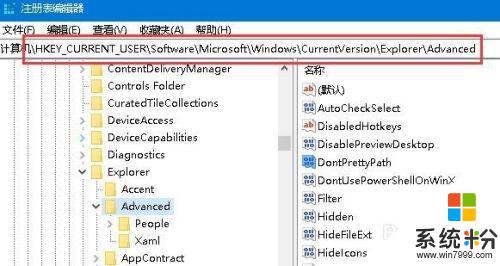
5.在右側的空白位置點擊右鍵,在彈出菜單中依次點擊“新建/Dword(32位)值”菜單項。
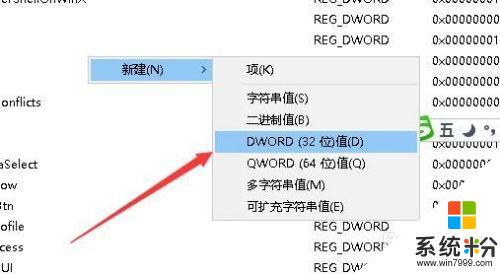
6.把剛剛新建的Dword值重命名為ExtendedUIHoverTime,然後右鍵點擊該鍵值。在彈出菜單中選擇修改菜單項。
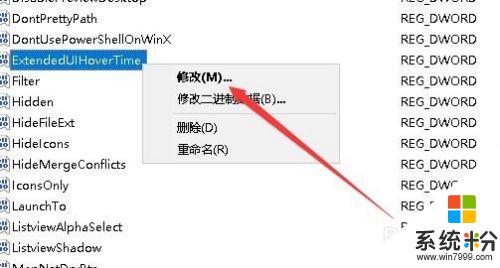
7.這時就會打開編輯該注冊表鍵值的窗口,把數值數據修改為9000,最後點擊確定按鈕就可以了。
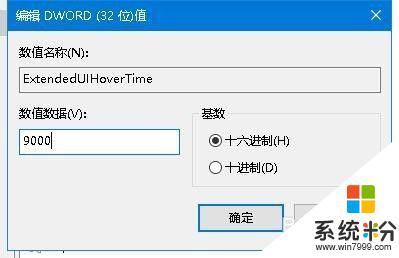
8.接著我們再定位到注冊表的HKEY_CURRENT_USER\SOFTWARE\Microsoft\Windows\CurrentVersion\Explorer\Taskband注冊表項。
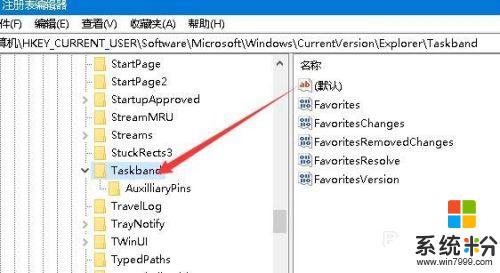
9.用同樣的方法,我們新建一個NumThumbnails的注冊表鍵值,右鍵點擊該鍵值,在彈出菜單中選擇修改菜單項。
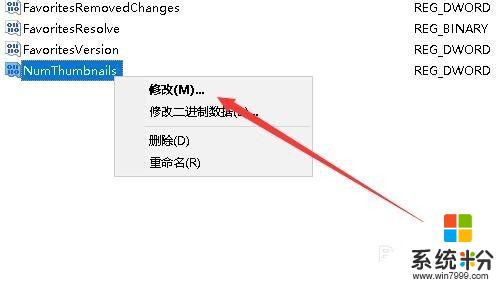
10.在打開的編輯注冊表鍵值窗口中,把數值數據修改為0,最後點擊確定按鈕即可。重新啟動計算機後,Windows10任務欄窗口預覽功能就被關閉了。
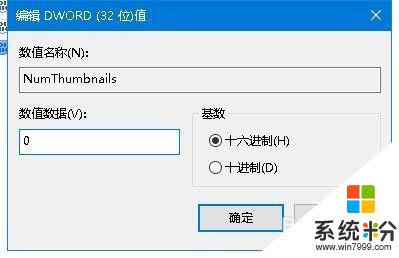
以上是如何關閉Win10新版任務欄應用窗口的全部內容,如果您遇到這種情況,可以按照本文所述的方法進行解決,希望這篇文章能夠對您有所幫助。